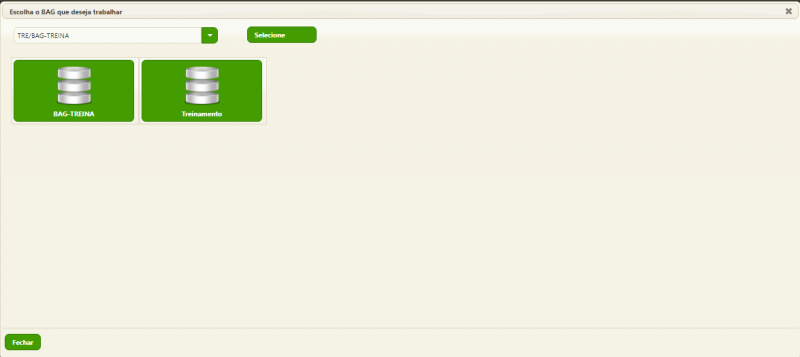Mudanças entre as edições de "AleloVegetal: Tutorial como criar descritor"
| Linha 22: | Linha 22: | ||
==Como inserir descritor== | ==Como inserir descritor== | ||
| − | Para criar um descritor clique no botão ''Incluir (novo)'' na aba '''Consultar''', um formulário se abrira, onde é possível inserir as informações do descritor como: | + | Para criar um descritor clique no botão ''Incluir (novo)'' na aba '''Consultar''', um formulário se abrira e você sera direcionado para a aba '''Descritor''', onde é possível inserir as informações do descritor como: |
'''Grupo:''' Este é o grupo descritor ao qual o descritor vai pertencer; | '''Grupo:''' Este é o grupo descritor ao qual o descritor vai pertencer; | ||
| Linha 36: | Linha 36: | ||
'''Tipo de dado:''' Tipo do dado a ser inserido nos valores do descritor posteriormente, ex: decimal, inteiro, etc; | '''Tipo de dado:''' Tipo do dado a ser inserido nos valores do descritor posteriormente, ex: decimal, inteiro, etc; | ||
| − | '''Qtd máxima:''' | + | '''Qtd máxima:''' No caso do tipo de dado ser carácter, coloque o campo quantidade máxima a quantidade de caracteres máxima. |
'''Minimo:''' Valor minimo para o descritor, ex: Tamanho da semente -> valor minimo 1cm; | '''Minimo:''' Valor minimo para o descritor, ex: Tamanho da semente -> valor minimo 1cm; | ||
| − | '''Maximo:''' Valor | + | '''Maximo:''' Valor máximo para o descritor, ex: Tamanho da semente -> valor máximo 4cm; |
| − | '''Wiki:'''Campo destinado para inserção de | + | '''Wiki:'''Campo destinado para inserção de possível link da wiki interna, ''AleloWiki''; |
'''Observação:''' campo destinado para inserção de qualquer observação relacionada ao descritor; | '''Observação:''' campo destinado para inserção de qualquer observação relacionada ao descritor; | ||
| Linha 48: | Linha 48: | ||
'''Permitir consulta publica:''' Permitir ou não a consulta deste descritor no AleloConsultas; | '''Permitir consulta publica:''' Permitir ou não a consulta deste descritor no AleloConsultas; | ||
| − | '''Codificado:''' | + | '''Codificado:''' Siga o passo [[#descritor codificado | descritor codificado]] |
'''Formula:''' | '''Formula:''' | ||
| − | '''Numero de repetição:''' | + | '''Numero de repetição:''' Quantas vezes o descritor terá seu valor inserido, ex: todo dia sera medido 3 vezes, de manha, tarde e noite. ou seja o numero de repetição neste caso e 3; |
| − | '''Ordem:''' | + | '''Ordem:''' Ordem de exibição do descritor na geração de planilhas do Módulo Observação, menu ''Cadastro'', exportar observação. |
'''Sigla:''' Campo destinado a inserção da sigla do descritor, ex: TS; | '''Sigla:''' Campo destinado a inserção da sigla do descritor, ex: TS; | ||
| Linha 62: | Linha 62: | ||
'''Descrição:''' Descrição do objetivo do descritor; | '''Descrição:''' Descrição do objetivo do descritor; | ||
| − | '''Traduzir:''' O botão traduzir realiza uma tradução | + | '''Traduzir:''' O botão traduzir realiza uma tradução automática, caso seja necessário é possível modificar a tradução manualmente. também é possível escolher se a tradução vai ser mostrada a partir da caixa ''Gravar?''. |
| + | |||
| + | Após realizar a inserção do descritor se for necessário realizar uma consulta do mesmo siga o passo 1: [[#Como buscar descritor | Como buscar descritor]] | ||
| + | |||
| + | ===descritor codificado=== | ||
| + | |||
| + | Caso seja necessário uma ''unidade'' diferenciada para os valores do descritor selecione a caixa ''Codificado''. Após salvar o descritor va para a aba '''Codificação''' para inserir as codificações deste descritor. neste caso a codificação inserida foi a presença ou não de determinada característica. | ||
| + | |||
| + | ===inserção de imagens=== | ||
| + | |||
| + | Após seguir os passos anteriores é possível adicionar também imagens ao relacionadas ao descritor selecionado, basta clicar no botão ''escolher arquivo'', colocar o nome do autor da imagem, disponibilizar ou não para consulta publica no AleloConsultas, adicionar uma descrição para a imagem e clicar no botão ''Enviar''. | ||
| + | |||
[[categoria:Sistema AleloVegetal]] | [[categoria:Sistema AleloVegetal]] | ||
[[categoria:Módulo Observação]] | [[categoria:Módulo Observação]] | ||
[[categoria:Tutorial]] | [[categoria:Tutorial]] | ||
Edição das 15h07min de 17 de junho de 2019
|
Índice
Descritor
Um descritor representa ...
Este tutorial tem por objetivo demonstrar a funcionalidade de cadastrar descritor na base de dados do banco ativo de germoplasma (BAG) ou coleção no Sistema AleloVegetal. Ao final o usuário será capaz de efetuar um registro completo de um descritor.
Obs: Para inserir descritor é necessário realizar login no Sistema Alelo.
Ao entrar no Sistema é necessário Selecionar um BAG e a partir disto seguir os procedimentos abaixo:
Como buscar descritor
Para inserir um descritor é necessária a criação de um grupo descritor anteriormente.
Após selecionar um BAG entre no Módulo Observação, Menu Tabelas, Submenu Descritores, na aba Consultar é possível fazer uma busca detalhada ou uma busca genérica de todos os descritores já cadastrados (caso existam).Para realizar a busca é necessário pelo menos a inserção do grupo descritor, os campos sigla e nome completo são opcionais. Após fazer a busca é possível editar o descritor clicando no botão Editar, O processo de edição é o mesmo de inserção, para saber mais siga para o passo ... EDIÇÃO
Como inserir descritor
Para criar um descritor clique no botão Incluir (novo) na aba Consultar, um formulário se abrira e você sera direcionado para a aba Descritor, onde é possível inserir as informações do descritor como:
Grupo: Este é o grupo descritor ao qual o descritor vai pertencer;
Tipo de observação: Campo destinado a escolha de tipo de observação, ex:Avaliação do germoplasma, Avaliação botânico-agronômica, Multiplicação, etc;
Divisão:
Categoria:
Unidade: Unidade a ser medida, ex: milímetros, metros, litro, etc;
Tipo de dado: Tipo do dado a ser inserido nos valores do descritor posteriormente, ex: decimal, inteiro, etc;
Qtd máxima: No caso do tipo de dado ser carácter, coloque o campo quantidade máxima a quantidade de caracteres máxima.
Minimo: Valor minimo para o descritor, ex: Tamanho da semente -> valor minimo 1cm;
Maximo: Valor máximo para o descritor, ex: Tamanho da semente -> valor máximo 4cm;
Wiki:Campo destinado para inserção de possível link da wiki interna, AleloWiki;
Observação: campo destinado para inserção de qualquer observação relacionada ao descritor;
Permitir consulta publica: Permitir ou não a consulta deste descritor no AleloConsultas;
Codificado: Siga o passo descritor codificado
Formula:
Numero de repetição: Quantas vezes o descritor terá seu valor inserido, ex: todo dia sera medido 3 vezes, de manha, tarde e noite. ou seja o numero de repetição neste caso e 3;
Ordem: Ordem de exibição do descritor na geração de planilhas do Módulo Observação, menu Cadastro, exportar observação.
Sigla: Campo destinado a inserção da sigla do descritor, ex: TS;
Nome completo: Campo destinado a inserção do nome completo do descritor, ex: Tamanho da semente;
Descrição: Descrição do objetivo do descritor;
Traduzir: O botão traduzir realiza uma tradução automática, caso seja necessário é possível modificar a tradução manualmente. também é possível escolher se a tradução vai ser mostrada a partir da caixa Gravar?.
Após realizar a inserção do descritor se for necessário realizar uma consulta do mesmo siga o passo 1: Como buscar descritor
descritor codificado
Caso seja necessário uma unidade diferenciada para os valores do descritor selecione a caixa Codificado. Após salvar o descritor va para a aba Codificação para inserir as codificações deste descritor. neste caso a codificação inserida foi a presença ou não de determinada característica.
inserção de imagens
Após seguir os passos anteriores é possível adicionar também imagens ao relacionadas ao descritor selecionado, basta clicar no botão escolher arquivo, colocar o nome do autor da imagem, disponibilizar ou não para consulta publica no AleloConsultas, adicionar uma descrição para a imagem e clicar no botão Enviar.